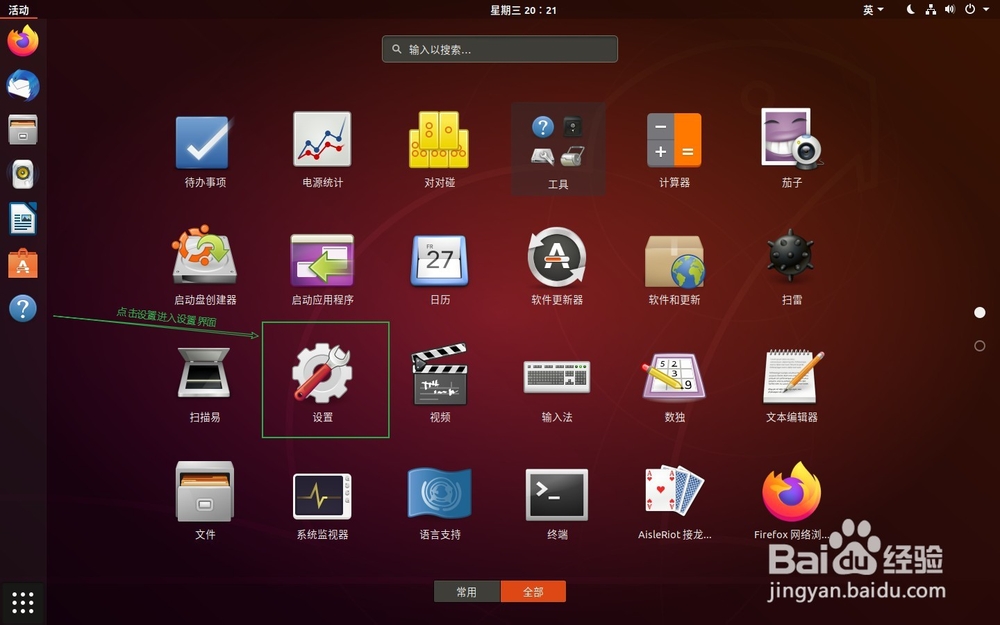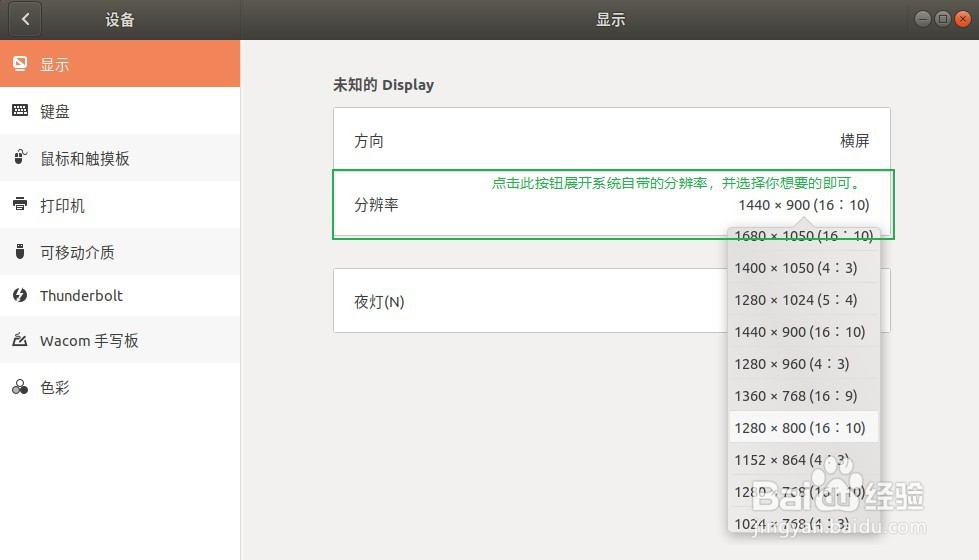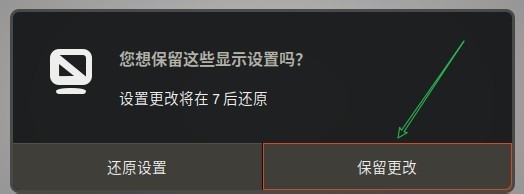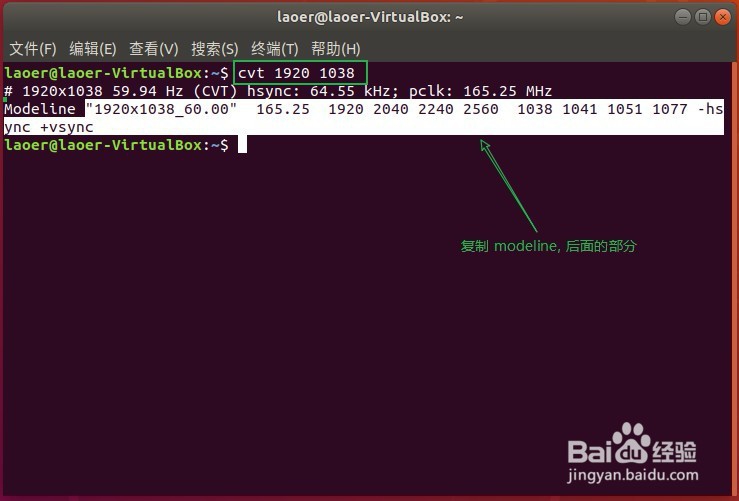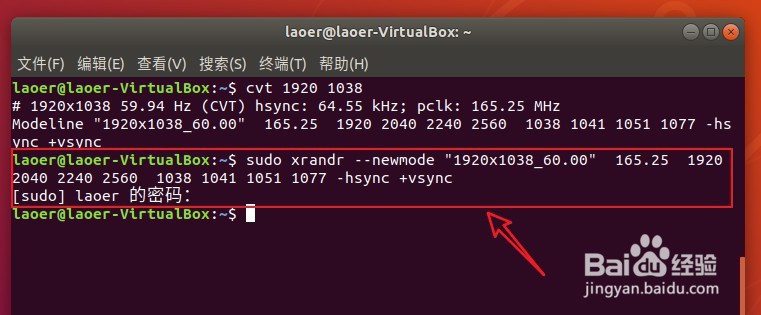在ubuntu系统里更改,或添加自定义分辨率的方法,笔者所用是win10系统下,安装的 Oracle VM VirtualBox 虚拟机,Ubuntu系统。
工具/原料
Oracle VM VirtualBox 虚拟机
Ubuntu系统
1.系统自带的分辨率
1、这个很简单,点击屏幕左下角的“显示应用程序”图标,进入到应用程序界面。
2、点击“设置”图标进入设置界面。
3、点击“设备”展开,如果没看到设备,把滚动条向下拉。
4、点击分辨率按钮,选择你想要的分辨率。
5、然后点击右上角的应用。
6、提是保持后,即可完成,屏幕分辨率,自动调整,以后每次开机都是这个分辨率。如反应慢不要着急等一等,最好重启一次。
2.自定义一个分辨率
1、例如:下面是笔者更改满屏 1920 x 1038 的分辨率。(可以使用Sinpaste截屏工具来测量分辨率)设置一个分辨率数值:① CTRL+alt+t 键打开终垮逆解仔端。输入 cvt 1920 1038② 复制 返回结果中 modeline 后面的部分。
2、创建分辨率:①输入命令 sudo xrandr --newmode 粘贴复制内容;②提示输入密码后,创建成功。
3、添加分辨率:输入命令 xrandr --addmode 外狒芙梨Virtual1 "1920x1038_60.00"注意:这一步的第一个参数是,虚拟机显示器名,V足毂忍珩irtual1, 可以在上面提到的设置内查看,设置-设备-色彩内看到你的显示器名称。
4、输出分辨率:输入命令sudo xrandr --output Virtual1 --mode "1920x1038_60.00这样屏幕便随之改变。
3.保存为永久有效
1、上面几步,不能永久保存,当重启时会回到原来的分辨率。如果想保存用下面的方法:①安装 vim,命令 sudo apt install vim (如果已经安装,跳过)②命令 vim ~/.profile 进入编辑界面,按i键插入,按向下键,到最底,插入,上面第2中的几个步骤:的内容;cvt 1920 1080xrandr --newmode (粘贴的内容按自己的粘贴)xrandr --addmode Virtual1 "1920x1038_60.00"xrandr --output Virtual1 --mode "1920x1038_60.00"
2、按Esc键退出编辑,按 :x 退出;重启虚拟机,点开 设置-设备-显示-分辨率,可以看到里边已经多了一些自己定义的分辨率,选择后,点击右上角的应用,以后每次开机就是这个分辨率了。